آموزش نحوه تغییر رمز عبور ورود به مدیریت وردپرس

تغییر رمز وردپرس به عبارتی بازیابی رمز وردپرس معمولا از طریق پیشخوان وردپرس انجام میگیره که با استفاده از اون میتونید رمز ورود به وردپرس رو تغییر بدید. اما این کار صرفا به اینجا ختم نمیشه و گاهی پیش میاد که شما رمز عبور خودتون رو فراموش کرده باشید و هنگامی که از دکمه بازیابی رمز استفاده میکنید به دلیل خطا در ارسال نشدن ایمیل در وردپرس قادر به دریافت لینک برای تغییر رمز نباشید. یا اینکه شخصی اقدام به هک پسورد وردپرس در سایت شما کرده باشه و اطلاعات مدیرکل سایت را که شامل ایمیل و رمز عبور هستش تغییر داده باشه که در این صورت چون به پیشخوان وردپرس دسترسی ندارید قادر به بازیابی رمز و سایر اطلاعات سایت خودتون نیستید. اما یعنی هیچ راهی نیست که در چنین مواقعی بتونیم رمز خودمون را بازیابی کنیم؟
پاسخ به این سوال کاملا مشخصه، شما صرفا از طریق پیشخوان وردپرس محدود به این نیستید که رمز خودتون را تغییر دهید، بلکه قادر هستید تا با استفاده از روشهای ریست پسورد وردپرس از دیتابیس و ریست پسورد وردپرس از طریق هاست اقدام به تغییر رمز وردپرس کنید. اگر شما هم به پیشخوان وردپرس دسترسی ندارید تا انتهای آموزش همراه ما باشید تا در این آموزش از پایگاه دانش میزبانفا به معرفی راه های ریست پسورد وردپرس در زمانی که دسترسی به پیشخوان برای شما فراهم نیست بپردازم.
نحوه تغییر رمز وردپرس و بازیابی رمز وردپرس
تا اینجای کار شاید عنوان مقاله و توضیحاتی که در بالا خوندید فکر کنید که با هم همخوانی ندارند، بنابراین ابتدا قصد دارم تا به معرفی نحوه تغییر رمز در پیشخوان وردپرس بپردازم و بعد از اینکه با نحوه تغییر پسورد در وردپرس آشنا شدیم به نحوه بازیابی رمز وردپرس از طریق دیتابیس و هاست سایت بپردازم.
آموزش تغییر رمز وردپرس
برای تغییر رمز وردپرس از طریق پیشخوان وردپرس همینطور که در سایت در حالت لاگین قرار دارید به مسیر کاربران> شناسنامه شما مراجعه کنید و سپس مشابه تصویر روی دکمه ساختن رمز کلیک کنید تا یک رمز برای شما ساخته شود. اما اگر تمایلی به استفاده از رمزی که وردپرس برای شما تولید میکنه ندارید میتونید تا رمز دلخواه خودتون را در فیلد رمز وارد کرده و اگر از رمز سست استفاده میکنید با فعال کردن تیک گزینه تایید بکارگیری رمز سست امکان استفاده از رمز کوتاه را فعال کنید.
در نهایت بعد از اینکه رمز دلخواه خودتون را وارد کردید روی دکمه ذخیره تغییرات که کلیک کنید یک بار از اکانت خارج میشید و بعد میتونید با رمز جدید وارد پیشخوان وردپرس شوید. اما اگر به پیشخوان وردپرس دسترسی ندارید و رمز خودتون را فراموش کردید مشابه تصویر زیر در صفحه ورود به وردپرس که با مراجعه به آدرس site.com/wp-admin به اون هدایت میشید روی دکمه رمزتان را گم کردهاید؟ کلیک کنید.
بعد از کلیک روی این دکمه به صفحه زیر هدایت خواهید شد که از شما میخواهد که نام کاربری و یا ایمیل خودتون را وارد کنید. بنابراین در فیلدی که میبینید مشابه نمونه ایمیل یا نام کاربری وردپرس خودتون را وارد کنید.
بعد از اینکه نام کاربری یا ایمیل خود را وارد کردید روی دکمه دریافت رمز تازه کلیک کنید. بعد از کلیک روی این دکمه یک ایمیل حاوی لینک ریست پسورد وردپرس برای ایمیلی که در پیشخوان وردپرس برای اکانت شما قرار داره ارسال خواهد شد. ایمیل را باز کرده و روی لینکی که براتون ارسال میشه کلیک کنید.
بعد از کلیک روی لینک به صفحهای هدایت خواهید شد که در اون میبایست رمز جدید خودتون را در هر دو فیلد وارد کرده و در نهایت روی دکمه ذخیره کلیک کنید تا رمز شما تغییر داده شده و قادر به ورود در پیشخوان وردپرس باشید.
راهکار اول: تغییر رمز وردپرس از طریق هاست
اما گاهی اوقات پیش میاد که ایمیلی که حاوی لینک ریست پسورد وردپرس هست برای شما ارسال نمیشه و یا اینکه سایت شما هک شده و اطلاعات اکانت شما که شامل ایمیل و رمز عبور شماست توسط شخص تغییر داده شده است. پس در این صورت چطور باید اقدام به بازیابی رمز وردپرس کنیم؟
برای این کار در اولین روش میتونید تا با ساخت یک فایل در هاست خودتون اقدام به تغییر رمز وردپرس کنید. بنابراین برای این موضوع وارد هاست خودتون شده و پس از ورود به هاست روی گزینه File Manager کلیک کنید تا به صفحه مدیریت فایلهای هاست هدایت شوید.
بعد از اینکه فایل منیجر برای شما باز شد به مسیری که وردپرس در اون نصب شده مراجعه کنید. به این صورت که اگر وردپرس روی دامنه اصلی سایت شماست باید به مسیر /public_html/ مراجعه کنید، اما در صورتی که وردپرس را در یک سابدامنه و یا ساب دایرکتوری نصب کردید ابتدا باید وارد پوشهای که فایلهای وردپرس قرار داره وارد شوید و سپس کدهای زیر را درون فایل با عنوان res.php قرار دهید. بنابراین روی دکمه New File در هاست کلیک کرده و یک فایل جدید با نام res.php ایجاد کنید و کدهای زیر را در درون این فایل قرار دهید و یا اینکه با کلیک روی دکمه زیر فایل zip. که براتون قرار دادم را دانلود کرده و سپس فایلی که با نام res.php در اون قرار داره را استخراج کرده و در هاست خودتون آپلود کنید.
<?php
/*
This program is free software; you can redistribute it and/or modify
it under the terms of the GNU General Public License as published by
the Free Software Foundation; either version 2 of the License, or
(at your option) any later version.
This program is distributed in the hope that it will be useful,
but WITHOUT ANY WARRANTY; without even the implied warranty of
MERCHANTABILITY or FITNESS FOR A PARTICULAR PURPOSE. See the
GNU General Public License for more details.
You should have received a copy of the GNU General Public License
along with this program; if not, write to the Free Software
Foundation, Inc., 59 Temple Place, Suite 330, Boston, MA 02111-1307 USA
*/
require './wp-blog-header.php';
function meh() {
global $wpdb;
if ( isset( $_POST['update'] ) ) {
$user_login = ( empty( $_POST['e-name'] ) ? '' : sanitize_user( $_POST['e-name'] ) );
$user_pass = ( empty( $_POST[ 'e-pass' ] ) ? '' : $_POST['e-pass'] );
$answer = ( empty( $user_login ) ? '
<div id="message" class="updated fade">
<strong>The user name field is empty.</strong>
</div>
' : '' );
$answer .= ( empty( $user_pass ) ? '
<div id="message" class="updated fade">
<strong>The password field is empty.</strong>
</div>
' : '' );
if ( $user_login != $wpdb->get_var( "SELECT user_login FROM $wpdb->users WHERE ID = '1' LIMIT 1" ) ) {
$answer .="
<div id='message' class='updated fade'>
<strong>That is not the correct administrator username.</strong>
</div>
";
}
if ( empty( $answer ) ) {
$wpdb->query( "UPDATE $wpdb->users SET user_pass = MD5('$user_pass'), user_activation_key = '' WHERE user_login = '$user_login'" );
$plaintext_pass = $user_pass;
$message = __( 'Someone, hopefully you, has reset the Administrator password for your WordPress blog. Details follow:' ). "\r\n";
$message .= sprintf( __( 'Username: %s' ), $user_login ) . "\r\n";
$message .= sprintf( __( 'Password: %s' ), $plaintext_pass ) . "\r\n";
@wp_mail( get_option( 'admin_email' ), sprintf( __( '[%s] Your WordPress administrator password has been changed!' ), get_option( 'blogname' ) ), $message );
$answer="
<div id='message' class='updated fade'>
<strong>Your password has been successfully changed</strong>
<strong>An e-mail with this information has been dispatched to the WordPress blog administrator</strong>
<strong>You should now delete this file off your server. DO NOT LEAVE IT UP FOR SOMEONE ELSE TO FIND!</strong>
</div>
";
}
}
return empty( $answer ) ? false : $answer;
}
$answer = meh();
?>
<!DOCTYPE html PUBLIC "-//W3C//DTD XHTML 1.0 Transitional//EN" "http://www.w3.org/TR/xhtml1/DTD/xhtml1-transitional.dtd">
<html xmlns="http://www.w3.org/1999/xhtml">
<head>
<title>WordPress Emergency PassWord Reset</title>
<meta http-equiv="Content-Type" content="<?php bloginfo( 'html_type' ); ?>; charset=<?php bloginfo( 'charset' ); ?>" />
<link rel="stylesheet" href="<?php bloginfo( 'wpurl' ); ?>/wp-admin/wp-admin.css?version=<?php bloginfo( 'version' ); ?>" type="text/css" />
</head>
<body>
<div class="wrap">
<form method="post" action="">
<h2>WordPress Emergency PassWord Reset</h2>
<strong>Your use of this script is at your sole risk. All code is provided "as -is", without any warranty, whether express or implied, of its accuracy, completeness. Further, I shall not be liable for any damages you may sustain by using this script, whether direct, indirect, special, incidental or consequential.</strong>
This script is intended to be used as <strong>a last resort</strong> by WordPress administrators that are unable to access the database.
Usage of this script requires that you know the Administrator's user name for the WordPress install. (For most installs, that is going to be "admin" without the quotes.)
<?php echo $answer; ?>
<input type="submit" name="update" value="Update Options" />
<fieldset class="options">
<legend>WordPress Administrator</legend>
<label><?php _e( 'Enter Username:' ) ?>
<input type="text" name="e-name" id="e-name" class="input" value="<?php echo attribute_escape( stripslashes( $_POST['e-name'] ) ); ?>" size="20" tabindex="10" /></label>
</fieldset>
<fieldset class="options">
<legend>Password</legend>
<label><?php _e( 'Enter New Password:' ) ?>
<input type="text" name="e-pass" id="e-pass" class="input" value="<?php echo attribute_escape( stripslashes( $_POST['e-pass'] ) ); ?>" size="25" tabindex="20" /></label>
</fieldset>
<input type="submit" name="update" value="Update Options" />
</form>
</div>
</body>
</html>
حالا بعد از اینکه فایل را در مسیر درست آپلود کردید آدرس مشاهده این فایل را باز کنید. به عنوان مثال اگر در مسیر اصلی دامنه وردپرس را نصب کرده باشید باید به آدرسی مثل https://mizbanfa.net/res.php مراجعه کنید. کافیه تا بعد از آدرس سایت خودتون res.php/ را وارد کنید. بعد از ورود به این آدرس با صفحه زیر رو به رو خواهید شد، حالا کافیه تا نام کاربری و رمز دلخواه خودتون را در فیلدهایی که میبینید وارد کرده و در نهایت روی دکمه Update Options کلیک کنید تا رمز جدید برای این نام کاربری در وردپرس ریست شود.
حالا بعد از اینکه صفحه لود شد رمز شما تغییر داده شده و میتونید با رمز جدید وارد پیشخوان وردپرس شوید.
راهکار دوم: تغییر رمز وردپرس از طریق دیتابیس
برای تغییر رمز وردپرس از طریق دیتابیس بعد از اینکه وارد هاست شدید روی دکمه PHPmyadmin کلیک کنید تا وارد دیتابیس هاست شوید.
حالا دیتابیس خودتون را انتخاب کرده و سپس مشابه تصویر زیر در جداول وردپرس که به شما نشون داده میشه روی wp_users کلیک کنید.
بعد از کلیک روی این جدول به صفحه بعد هدایت خواهید شد که در این صفحه کلیه کاربرانی که در سایت عضو هستند مشابه تصویر زیر به شما نمایش داده خواهند شد. حالا کاربری که نقش کاربری مدیر کل داره را پیدا کرده و روی دکمه Edit کلیک کنید تا به صفحه ویرایش کاربر در دیتابیس وردپرس هدایت شوید.
بعد از اینکه روی دکمه EDIT کلیک کردید به صفحه ویرایش کاربر هدایت خواهید شد که در اینجا اطلاعاتی از کاربران که شامل ایمیل، رمز عبور، تاریخ عضویت، نام کاربری، آیدی کاربر و… هست را مشاهده میکنید.
همونطور که در تصویر مشاهده میکنید ستون user_pass مربوط به رمز کاربران هستش که برای هر کاربری رمز در ردیف Value قرار میگیره، اما حالا همونطور که در تصویر میبینید ممکنه با خودتون فکر کنید که این کاراکترهای بی معنی رمز شما نبوده و تا به حال هم از چنین رمزی استفاده نکردید، پس چرا به این شکل به شما نمایش داده میشه؟
در پاسخ به این سوال باید گفت که وردپرس برای امنیت بیشتر کاربران و هر وبسایتی رمزی که شما انتخاب میکنید را با استفاده از الگوریتم MD5 هش میکنه و به این شکل تغییر میده تا اینکه اگر کسی هم قادر بود به دیتابیس شما دسترسی داشته باشه نتونه رمز کاربران شما را استخراج کنه، از سوی دیگه الگوریتم MD5 یک طرفه بوده و کسی که رمز هش شده را داشته باشه قادر به خوندن اون نیست تا بتونه رمز اصلی را از داخلش در بیاره، پس از این نظر باید خیال شما کاملا آسوده باشه که حتی اگر رمز هش شده را در اختیار کسی قرار بدین اون شخص قادر به شکستن اون نیست تا رمز شما را بدونه.
بنابراین در اینجا هم باید رمز خودتون را به صورت هش شده وارد کنید، پس برای اینکار روی دکمه زیر کلیک کنید.
همونطور که در تصویر مشاهده میکنید رمز خودتون را در فیلد موجود در این صفحه وارد کنید و روی دکمه Calculate md5 hash کلیک کنید.
بعد از اینکه روی این دکمه کلیک کردید چند لحظه منتظر بمونید تا رمز شما با استفاده از الگوریتم MD5 هش شده و سپس رمز تولید شده که مشابه تصویر زیر خواهد بود را کپی کنید.
حالا همین رمز را کپی کرده و در فیلد Value که در دیتابیس قرار دارد وارد کرده و در نهایت روی دکمه Go کلیک کنید.
بعد از اینکه روی Go کلیک کردید رمز شما تغییر یافته و قادر هستید با رمزی که در سایت مذکور انتخاب کرده و اونو با استفاده از الگوریتم غیربازگشتی MD5 هش کردید وارد پیشخوان وردپرس خودتون بشید.


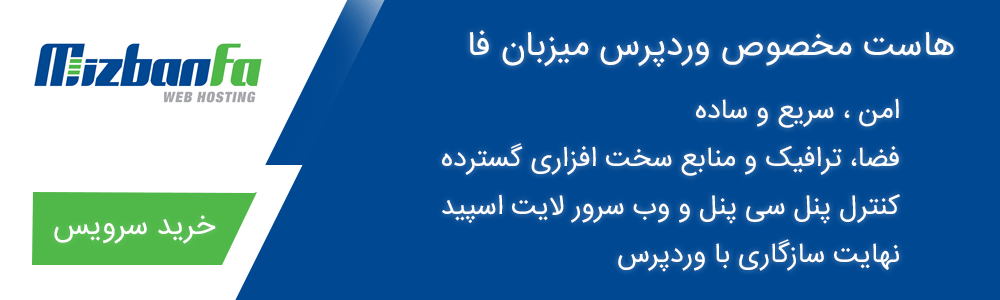
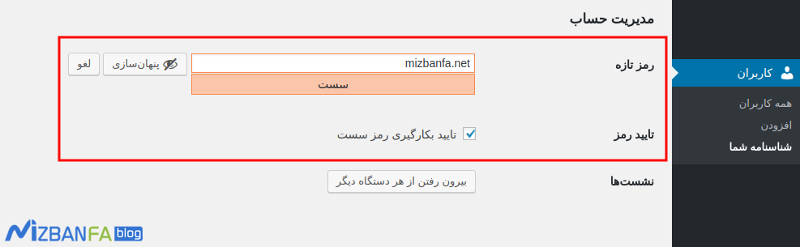
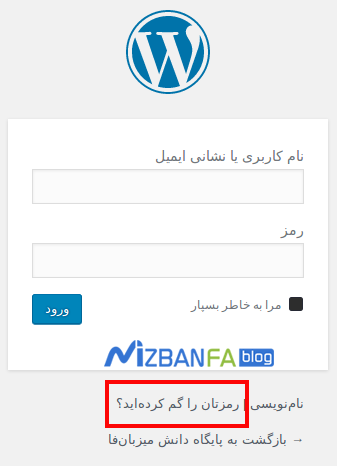
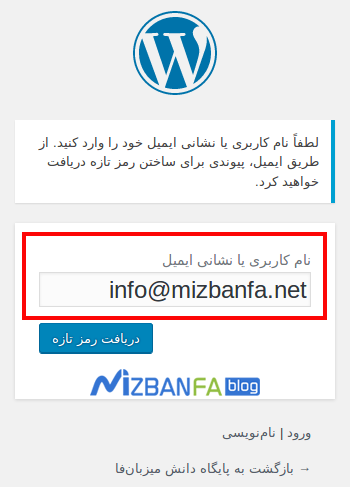

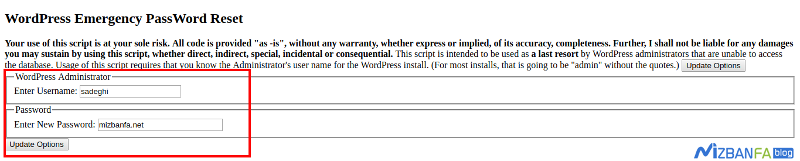
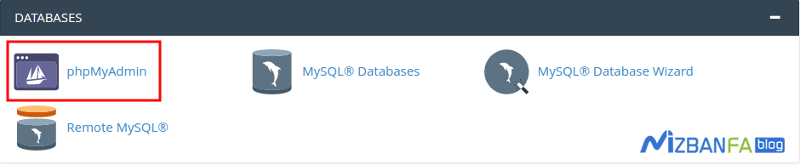
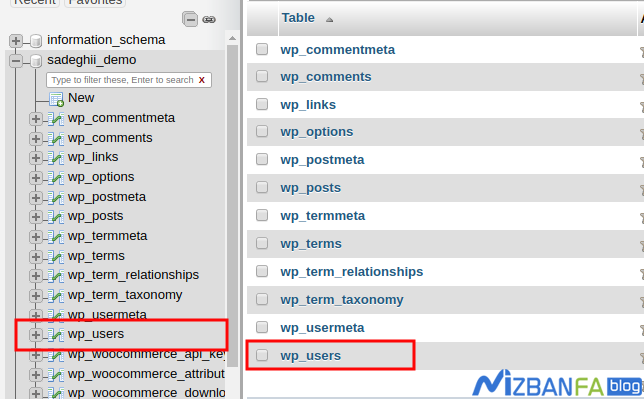
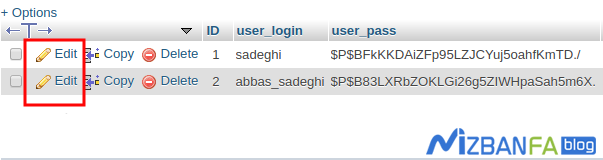
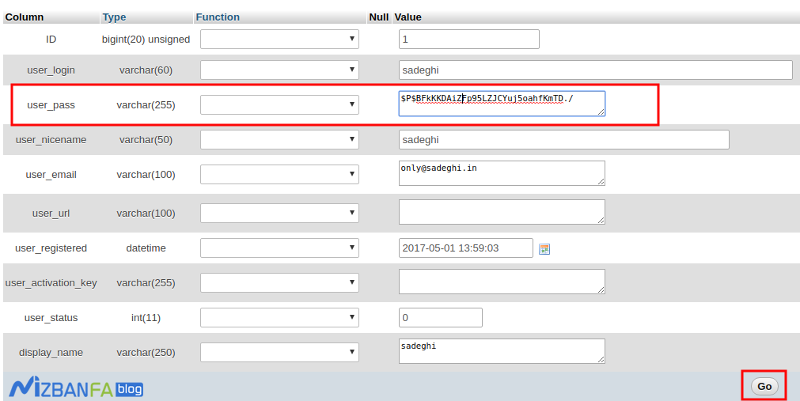
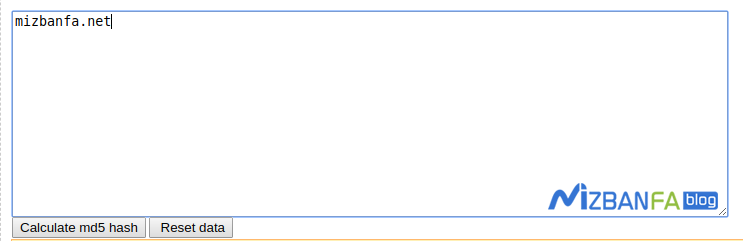
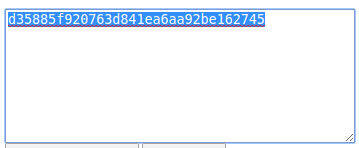

با سلام .
آیا نمی شه نام کاربری را از admin به نام دیگه تغییر داد؟درمحیط وردپرس اجازه نمی ده؟
سلام، قبلا در آموزش تغییر نام کاربری در وردپرس به معرفی روشهای مختلف پرداخته شده.
باسلام وخسته نباشی وتشکر از مقالات پرمحتوایتان.
آیا از طریق ادیت یوزرها می توان ایمیل را هم تغییر داد؟
سلام، اگه سطح دسترسی مدیر کل داشته باشید، بله میشه.
با سلام من وارد سی پنل ادمین یوزر در قسمت پس رمز و ام دی 5 و گو را زدم وارد وردپرس پس هش شده و یک بار هم پس هش نشده را وارد کردم نتونستم اجرا کنم علتش چیه؟
سلام روزبخیر؛
احتمالا مراحل رو به درستی انجام ندادید یا در طی این مسیر مشکلی در عملکردتون بوده چون بعد از درج پسورد در فیلد مربوطه و انتخاب md5 از ستون فانکشن، و کلیک روی دکمه go رمز وردپرس تغییر میکنه.
سلام خسته نباشید
من رش دوم رو انجام دادم اما بازم وارد نمیشه
چیکار کنم؟
سلام و احترام؛
حتما دقت داشته باشید زمانی که رمز مورد نظرتون رو در فیلد پسورد وارد می کنید از کشوی مقابل اون در ستون فانکشن حالت MD5 را انتخاب کرده باشید در غیر اینصورت پیشخوان وردپرس رمزتون رو قبول نخواهد کرد.
سلام در قسمت دیتا بیس اصلا wp_users وجود ندارد از روش اول هم پسورد عوض میشه ولی باز رمز رو وارد میکنم میگه اشتباه هست؟
سلام وقتتون بخیر؛
جدول users از اصلی ترین جداول دیتابیس هستش احتمال داره پیشوند جداول شما چیزی متفاوت از wp_ باشه.
عبارت users رو سرچ کنید کنارش پیشوند جداولتون هم نوشته شده. 🙂
عالی بود
ممنونم
سلام بسیار کاربردی بود مشکلم حل شد لازم دونستم تشکر کنم بابت مطالبتون
چطوری کاربر یا کاربرانی که نقش مدیر کل را دارند پیدا کنیم؟
سلام روزبخیر؛
در پیشخوان وردپرس به بخش کاربران مراجعه کنید تمام کاربران تعریف شده به همراه نقششون داخل سیستم درج شده. مواردی که نقش مدیر کل یا مدیر دارن دارای بیشترین سطح دسترسی هستن.
روش دوم هم اینه از داخل هاستتون به بخش ohomyadmin مراجعه کنید از ستون سمت چپ صفحه دیتابیستون رو انتخاب کنید. جدول wp-user رو پیدا کنید. داخل این جدول لیتسی از کاربران وجود داره کاربرانی که نقش admin دارن مدیر هستن.
بسار ممنون از شما و سایت میزبان فا که همیشه بهترین و کامل ترین آموزش رو ارائه می دهند.
من همیشه برای آموزش اول سراغ میزبان میام.
واقعا دستتون درد نکنه و ممنون
سلام
قسمتی که نوشتید با کد و فایل res.php میشه رمز رو تغییر داد امکان پذیر نیست من چندین بار امتحان کردم ولی رمز تغییری نکرد
سلام
من راهکار دوم رو انجام دادم ولی وردپرس باز هم خطای رمز عبور میدهد!
لطفا راهنمایی کنید
با تشکر
سلام روز بخیر؛
از طریق آموزش زیر اقدام کنید.
فقط به یک نکته دقت کنید:
در مقابل فیلد پسورد از ستون فانکشن گزینه MD5 رو انتخاب کنید.
آموزش تغییر رمزعبور و نام کاربری وردپرس از طریق دیتابیس هاست
دمتون گرم
سلام
یه هر دو روش من امتحان کردم.اصلا موفق به تغییر رمز نشدم.
ممنون میشم بیشتر راهنمایی کنید.
سلام روزبخیر؛
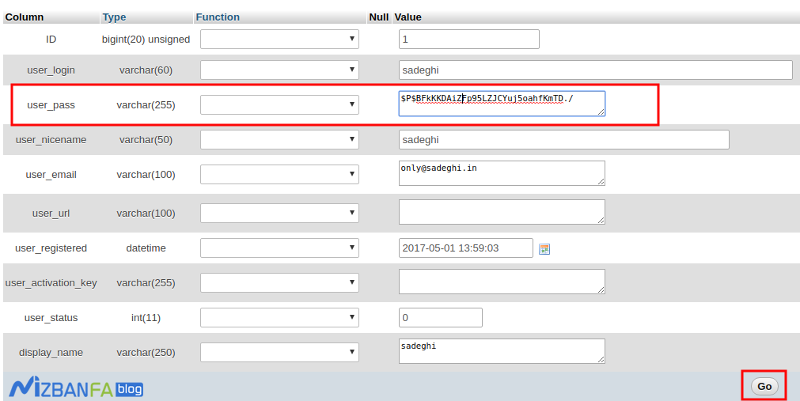
مسیر مقابل رو طی کنید: هاست > phpmyadmin> انتخاب دیتابیس مثل به وردپرس>جدول wp_user
روی دکمه edit کنار یوزرتون کلیک کنید. با صفحه ای مشابه تصویر زیر مواجه میشید:
در این قسمت فیلد مقابل pass رو تکمیل و از کشوی فانکشن روبروی اون گزینه MD5 رو انتخاب کنید.
در نهایت روی دکمه GO کلیک کنبد.
سلام ببخشید من برای ورود به پنل مدیریت وردپرس مشکل دارم چون رمز و ایمیل ورود رو فراموش کردم البته wp-admin رو هم به نام دیگه ای تغییر دادم
قبلا روی موتور جستجو سیو بود و مستقیم وارد می شدم ولی الان از این حالت خارج شده
می خواستم رمز عبور و … رو از phpmyadmin تغییر بدم که رمز اون هم فراموش کردم
از راه اول شما در این آموزش استفاده کردم ولی متاسفانه قبول نکرد و وارد نشد و دوباره ارور داد که رمز عبور اشتباه است
همونطوری که گفتم رمز عبور به php رو هم فراموش کردم چون قالب پنل کاربری این سیستم به تازگی عوض شده و قبلا سیو بود و وارد می شدم
ممنون می شم کمکم کنید
سلام روزبخیر؛
اگر کنترل پنل هاستتون دایرکت ادمین باشه برای ورود به phpmyadmin باید اطلاعات مربوط به دیتابیس شامل یوزر و رمزش رو داشته باشید می تونید به فایل wp-config.php برید و نام کاربری و رمز رو از این قسمت بردارید بعد به phpmyadmin وارد بشید و طبق راهکار دوم: تغییر روز وردپرس از طریق دیتابیس
رمز عبورتون رو تغییر بدید.
اگر هم کنترل پنلتون سی پنل هستش برای ورو به phpmyadmin نیاز به رمزی نیست و مستقیما می تونید در این راستا اقدام کنید. در هر صورت راهکار دوم: تغییر روز وردپرس از طریق دیتابیس میتونه مشکلتون رو رفع کنه:
ممنون از توضیحات کامل شما
آقا خیلی ممنون از لطف شما
سلام
ممنون از اینهمه مطلب مفید. اگر به هر دلیلی به شخصی که کارهای سایت مارو انجام میداد دسترسی نداشتیم. از کجا بفهمیم هاستمون مال کجاست و پسوردش رو چطور بدست بیاریم؟
سلام روزبخیر؛
ساده ترین روس این هستش که از دامنه هویز بگیرید و ببینید چه نیم سرورهایی روی دامنه ست شده. از طریق نیم سرورها ممکنه بتونید میزبان رو تشخیص بدید چون اسم سایت میزبان در نیم سرورها نمود میکنه.
اگر ناحیه کاربری به نام شما ایجاد شده باشه و هاست با نام شما خریداری شده باشه با ارائه مدارک می تونید کنترل هاست رو به دست بیارید.
سلام
عالی بود
به راحتی تونستم انجام بدم
ممنون
به جرات میتونم بگم، تا الان سایتی رو مثل شما ندیدم که تا این آموزش های کاربردی و مفید ارائه بده. هر موقع در مورد سایتم به مشکل میخورم و مورد را در گوگل سرچ میکنم، دنبال لینک میزبانفا در نتایج جستجو میگردم 😁 چون میدونم کارم قطعا اینجا راه میافته. دمتون گرم
سلام وقت بخیر؛
سپاس از لطف و محبتی که به مجموعه دارید. قطعا نرژی مثبت شما عزیزان ما رو در ادامه مسیر یاری میکنه.
باعث افتخارمونه که بلاگ میزبان فا رو به عنوان مرجع انتخاب کردید.
با سلام و خسشته نباشی.
من تازه با ورد پرس اشنا شدم و نام کاربری ورمزم رو وارد میکنم خطا میزنه .فراموشی رمز رو میزنم و ایمیل رو وارد میکنم ،ایمیل رو خطا میزنه و مثل اینکه میگه ایمیل اشتباهه.چجوری رمزم رو بازیابی کنم.با توجه به اینکه من تازه واردم.لطفا راهنماییم کنید.ممنووووووووون
با سلام دوست عزیز
شما می توانید از طریق آموزش تغییر رمزعبور و نام کاربری وردپرس از طریق دیتابیس هاست اقدام نمایید.
موفق و پیروز باشید
سلام ببخشید من هر دو روش رو امتحان کردم اما نشد.
با سلام دوست عزیز
آیا خطای مشخصی را دریافت می کنید؟ چون هر دو روش باید به صورت مناسب پاسخگو شما باشند.
موفق و پیروز باشید
با سلام وتشکر
وقتی پس از ریست کردن پسورد, آنرا از ایمیلم دریافت و کپی کرده و وارد کادر وردپرس می کنم , وردپرس اعلام می کند رمز عبور اشتباه است و نمی توانم وارد پیشخوان خود شوم. راهکار دوم را انتخاب کردم(تغییر رمز از طریق دیتابیس) ولی وقتی از این روش وارد می شوم قبل از ورود به این بخش هم یوزر پس ورد می خواهد که اصل مشکل همین است که در ابتدا گفتم. پس ورد را نمی پذیرد. لطفا راهنمایی کنید. “متشکرم”
سلام و احترام؛
در روش تغییر رمز از طریق دیتابیس به دو نکته مهم توجه داشته باشید :
اول اینکه دقیقا دیتابیس متصل به همین وردپرس رو انتخاب کرده باشید.
دو اینکه زمان تغییر محتوای فیلد پسورد از ستون فانکشن عبارت MD5 رو انتخاب کنید.
سلام ، واقعا ممنونم ازتون
توضیح همراه با تصویر ازین بهتر نمیشد.
فقط اینکه راه حلی هم هستش که md5 hash رو بشه به عبارت تبدیل کرد؟
سلام و احترام؛
سپاس از عنایتتون به مجموعه…
رمزگذاری MD5 یکطرفه هستش و نمیشه با ابزار خاصی کد رو رمزگشایی کرد منتهی برخی وبسایت ها دیتابیسی شامل کدهای هش شده دارن و اگر عبارت مورد جستجوی شما با دیتای اون سایت مطابقت پیدا کنه میتونن رمز اصلی رو ارائه کنن در 90 درصد مواقع با شکست مواجه میشه! نمونه ای از این وبسایت ها رو خدمتتون ارسال میکنم:
http://www.md5online.org/md5-decrypt.html
سلام
خواستم تشکر کنم بابت این پست.
من با اون کدی که گذاشتید، موفق شدم پسوردم رو عوض کنم.
سلامت و بهروز باشید.
با سلام دوست عزیز
ممنون از ابراز محبت شما. خوشحالیم که این مقاله برای شما مفید بوده است.
موفق و پیروز باشید
سلام ، ادمین من قفل شده و وقتی می خوام وارد شوم می نویسه “با عرض پوزش شما اجازه ورد به این صفحه را ندارید ” موارد بالا رو هم به درستی انجام دادم ولی باز هم مشکل هست لطفا راهنمایی کنید
سلام و احترام؛
در این خصوص مجوزهای دسترسی رو هم حتما بررسی کنید. در این خصوص راهنمای زیر رو هم مطالعه بفرمایید:
رفع خطای 403 وردپرس
سلام وقتتون بخیر
چجوری میتونم از طریق هاست رمز کاربرو ببینم!؟
نمی خوام تغییر بدم فقط می خوام رمزو ببینم
سلام و احترام؛
رمزهای عبور به صورت md5 رمزنگاری شدن و شما معادل تبدیل شده رو فقط می تونید مشاهده کنید که البته قابل تبدیل به اون واژه اولیه نیستن.
سلام ببخشید اگر کسی ادرس سایت و یوزرنیم را بدونه ممکنه بتونه وارد بشه و دیتابیس را تغییر بده؟
سلام و احترام؛
وبسایت شما از طریق هاست و پیشخوان وردپرس قابل مدیریت و تغییر هستش.
اگر یزرنیم و پسورد هاست در اختیر شخص دیگر قرار بگیرد به صورت مستقیم امکان تغییر در دیتابیس را خواهد داشت. داشتن یوزرنیم و پسورد پیشخوان وردپرس هم دسترسی مستقیمی به محتوای وب سایت، ساختار، قالب و افزونه ها ارائه میکند.
سلام.من به این قسمتی که گفتید میرم اما بعد تغییر پسورد پایین صفحه گزینه go رو نداره و نمی تونم تنظیمات جدیدم رو ذخیره کنم. پایین صفحه سمت چپ،ی گزینه save داره که حالت دکمه نداره که کلیک کنم و سمت راست پایین صفحه چند تا گزینه داره که هیچ کدوم منجر به سیو و خروج از صفحه نمیشن.پنلم دایرکت ادمینه.ممنو میشم راهنماییم کنید.
سلام و احترام؛
ممکنه تصویری از صفحه و تنظیماتتون ارسال بفرمایید تا دقیق رانماییتون کنیم؟
سلام خسته نباشید، درود، رمز عبور من دست دو نفر بود یکی خودم و یکی دیگر الان اون رمزشو عوض کرده و ایمیل خودشو زده. لطف میکنید بگید من چطوری می تونم رمز رو بازیابی کنم و تغییر بدم. خیلی خیلی ممنون میشم راهنمایی کنید.
سلام و احترام؛
آیا به هاستتون دسترسی دارید؟
سلام میشه از وردپرس رمز هاست رو عوض کرد؟ به هاست دسترسی ندارم
با سلام دوست عزیز
خیر چنین امکانی وجود ندارد. برای دریافت رمز جدید لازم است از طریق پشتیبانی اقدام نمایید.
موفق و پیروز باشید
ممنون عالی بود
دمتوووون خیلی گرم عالی بود
سلام
آموزش های تصویر محور یادگیری رو آسون میکنه موفق باشید
خدا خیرتون بده مشکل من بعد کلی گشتن تو سایتای مختلف با راهنمایی سایت شما حل شد
ممنون
عالی بود و مشکلم حل شد
این آموزشتون عالی بود کارم راه افتاد واقعا ممنونم از اطلاعات اموزشی خوبتون من زیاد به سایت شما سر میزنم و معمولا هم مسئلم حل میشه با استفاده از اموزش های خوبتون
من این کاررو انجام دادم ارتباط ساینت با پایگاه داده از بین رفت ، چطور می تونم مشکل رو حل کنم؟
سلام و احترام دوست عزیز؛

چه خطایی در خصوص دیتابیس دریافت می کنید؟
می توانید مجددا با مراجعه به بخش زیر نام کاربری و رمز عبور مورد نظرتان را اعمال نمایید.
اون فایل res.php عالی بود
ممنون خیلی خوب بود خصوصا قسمت هش رمز به کارم اومد و مشکل حل شد
ممنون مفید بود
باسلام وعرض خسته نباشیدخدمت شما خیلی ممنون از آموزش های فوق العادتون موفقترازهمیشه باشید.
احساس میکنم رمز هشی رو که سایت hash میدهد رو قبول نمیکنه
وقتی go رو میزنم رمز هشی رو که وارد کردم تغییر میکنه و به حالت قبل بر میگرده
سلام و احترام؛
می توانید رمز دلخواه خود را وارد نموده و از ستون فانکشن مقابل ان گزینه MD5را انتخاب نمایید و دیگر نیاز به هش کردن به صورت دستی نیست.
کارتون بی نظیره ، سپاس فراوان برای آموزش هاتون.
وقتی برای تغییر رمز به wp-users رفتم متوجه شدم که یوزر دیگه ای که خیلی وقت پیش میشناختیم وجود داره ، یوزر رو حذف کردم ، آیا نیاز به حذف دیتای دیگه ای از دتیا بیس یا فایل منیجر بعد از این اقدام هست؟
سلام و احترام؛
خیر نیاز به اقدام خاصی نیست اطلاعات کاربران در همین جدول دیتابیس ذخیره می گردد.
در بخش کاربران وردپرس نیز می توانید این مورد را بررسی و لیست کاربران تعریف شده را مشاهده کنید.
ممنونم که درست توضیح دادین همین که توضیح دادین باید هش شده باشه نجاتم داد
شما معرکه هستیددددددد واقعا دمتون گرم از هر طریقی امتحان میکردم نمیتونستم موفق بشم وارد پیشخوان بشم راه دیتا بیس و هش و امتحان کردم موفقیت امیز بود خدا خیرت بده واقعاااااا
عالی بود روش هاتون